Sådan indstiller du timere til Android-apps

Indstil timere til Android-apps og hold brugen under kontrol, især når du har vigtigt arbejde, der skal gøres.
Har du nogensinde købt en app, du ville ønske, du ikke havde? Hvem har ikke, vel? Du sagde, at du ville sende en e-mail om refusion senere, men så glemte du det. Men det ser ud til, at du endte med at få brug for den app i første omgang. Der er kun ét problem; du aner ikke hvad appen hed.
Selvfølgelig kan du slå den kategori op, appen falder ind under, og se efter den app, der hedder Købt, men der er en hurtigere måde. Ved at se på din Google Play-købshistorik kan du nemt finde den app, du har købt meget hurtigere.
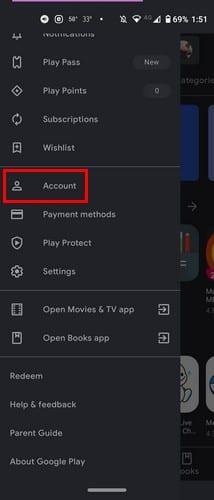
Åbn Google Play-appen, og tryk på menuen med tre linjer . Gå til Konto . Tryk på fanen Købshistorik , og du vil se alle de apps, du har købt i Google Play. Alle apps vil blive opdelt i måneder. Øverst kan du se, hvor mange penge du har brugt i den aktuelle måned.
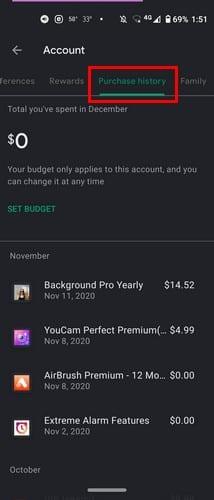
På listen kan du se navnet på appen og den dato, du købte den. Til højre kan du også se prisen. Apps med en nulsaldo er de apps, du har prøvet som en gratis prøveperiode, men annulleret, før de fik mulighed for at fakturere dig for det. Hvis du trykker på en app, vil du se en visningsindstilling, der fører dig til appens side i Google Play. Der kan du afinstallere appen eller åbne den.
Øverst på fanen Købshistorik kan du se muligheden for at angive et budget. Hvis du har problemer med ikke at bruge for mange penge på apps, vil denne funktion helt sikkert hjælpe. Tryk på indstillingen Indstil budget, og indtast det beløb, du vil bruge månedligt. Google Play viser derefter, hvor mange penge du har brugt indtil videre.
Bare rolig, hvis du ændrer mening om, hvor meget du skal bruge. Du vil også se en mulighed for at fjerne eller redigere det budget, du har angivet.
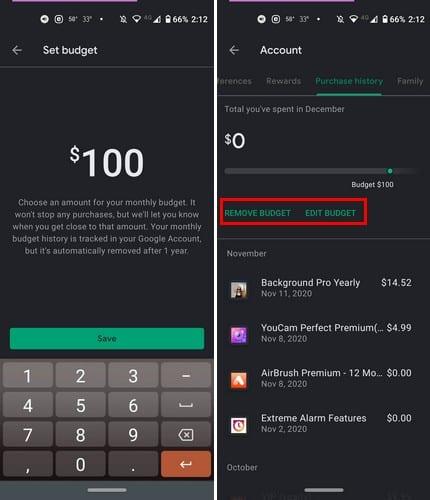
For at se din Google Play-købshistorik på din computer skal du åbne Google Play og klikke på kontoindstillingen fra valgmulighederne i venstre side.
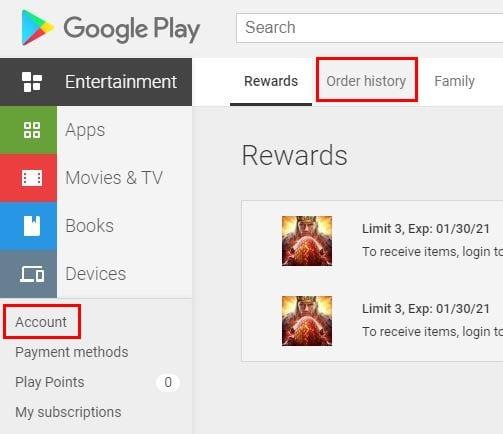
Klik på fanen Ordrehistorik for at se alle dine købte apps. Ligesom i Android kan du her også se købsdatoen og prisen. Appen bliver ikke opdelt i sektioner, men de vil være i den rækkefølge, du købte dem. Der er også muligheden Rapporter et problem, for en sikkerheds skyld.
Jeg satte et budget for Google Play på min Android-enhed, og da jeg gik til Google Play på min computer, var det budget, jeg satte, også der. Du kan også se dine købte apps efter kategorier. Klik på rullemenuen og vælg, hvilken slags apps du vil se. De tilgængelige muligheder er Apps, Film og TV og Bøger.
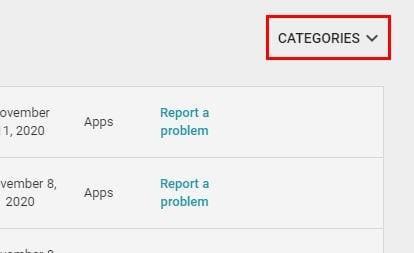
Hvis du nogensinde har undret dig over, hvilken slags apps du bruger så mange penge på, er det at se din Google Play-ordrehistorik. Måske var det alligevel ikke en god idé at købe 20 fotoredigeringsapps.
Indstil timere til Android-apps og hold brugen under kontrol, især når du har vigtigt arbejde, der skal gøres.
Ved du ikke, hvordan du installerer APK-filer på Amazon Fire-enheder? Lær de bedste metoder til installation af APK-filer, som alle kan anvende.
Jeg giver en liste over ting, du kan prøve, hvis din Android-enhed ser ud til at genstarte tilfældigt uden nogen åbenbar grund.
Ryd app-downloadhistorik på Google Play for at få en frisk start. Her er de trin, som nybegyndere bør følge.
Gennemgå de apps, du har købt i Google Play ved hjælp af din Android-enhed eller din computer. Processen tager mindre end et minut.
Stop med at tabe på Words with Friends ved at bruge tipsene nævnt i denne artikel.
Sådan kan du ændre størrelsen og stilen på ethvert appikon på din Android-enhed. Hvilke gratis apps gør dette?
Start Waze, vælg Bilinfo, gå til Flere ruteindstillinger, og tryk på Jordveje. Vælg Tillad ikke for at instruere Waze om at undgå grusveje.
Få et godt grin ved at skabe de bedste memes gratis med disse sjove og gratis apps til Android.
Giv dit billede den baggrund, det fortjener, ved at ændre baggrunden med en af disse gratis Android-apps.
Det er ingen hemmelighed, at Google Assistant er en af de mest kraftfulde og nyttige digitale assistenter på en smartphone. Google har virkelig øget viden
Hav det sjovt med dine billeder, og forvandl dem til sjove tegnefilm med disse gratis Android-apps.
Se hurtigt, hvor meget du skal give for tip ved hjælp af en af disse gratis Android-apps. En livredder, hvis du ikke er god til hurtig matematik.
Efter at have rootet din Android-telefon har du fuld systemadgang og kan køre mange typer apps, der kræver root-adgang.
Knapperne på din Android-telefon er ikke kun til at justere lydstyrken eller vække skærmen. Med et par enkle justeringer kan de blive genveje til at tage et hurtigt billede, springe sange over, starte apps eller endda aktivere nødfunktioner.
Hvis du har glemt din bærbare computer på arbejdet, og du har en vigtig rapport, du skal sende til din chef, hvad skal du så gøre? Brug din smartphone. Endnu mere sofistikeret, forvandl din telefon til en computer for at multitaske lettere.
Android 16 har låseskærmswidgets, så du kan ændre låseskærmen, som du vil, hvilket gør låseskærmen meget mere nyttig.
Android Picture-in-Picture-tilstand hjælper dig med at formindske videoen og se den i billede-i-billede-tilstand, hvor du ser videoen i en anden brugerflade, så du kan lave andre ting.
Det bliver nemt at redigere videoer på Android takket være de bedste videoredigeringsapps og -software, som vi nævner i denne artikel. Sørg for, at du har smukke, magiske og stilfulde billeder, som du kan dele med venner på Facebook eller Instagram.
Android Debug Bridge (ADB) er et kraftfuldt og alsidigt værktøj, der giver dig mulighed for at gøre mange ting, f.eks. finde logfiler, installere og afinstallere apps, overføre filer, roote og flashe brugerdefinerede ROM'er og oprette sikkerhedskopier af enheden.
Med automatiske klik-applikationer behøver du ikke at gøre meget, når du spiller spil, bruger applikationer eller bruger opgaver, der er tilgængelige på enheden.
Selvom der ikke findes nogen magisk løsning, kan små ændringer i, hvordan du oplader, bruger og opbevarer din enhed, gøre en stor forskel i at bremse batterislid.
Den telefon, som mange elsker lige nu, er OnePlus 13, fordi den udover overlegen hardware også besidder en funktion, der har eksisteret i årtier: den infrarøde sensor (IR Blaster).



















